Para la generación y pago de vacaciones de un empleado, es necesario realizar los siguientes pasos:
1. Ingresas al maestro de empleados, por la ruta: Archivos – Empleados – Maestro.
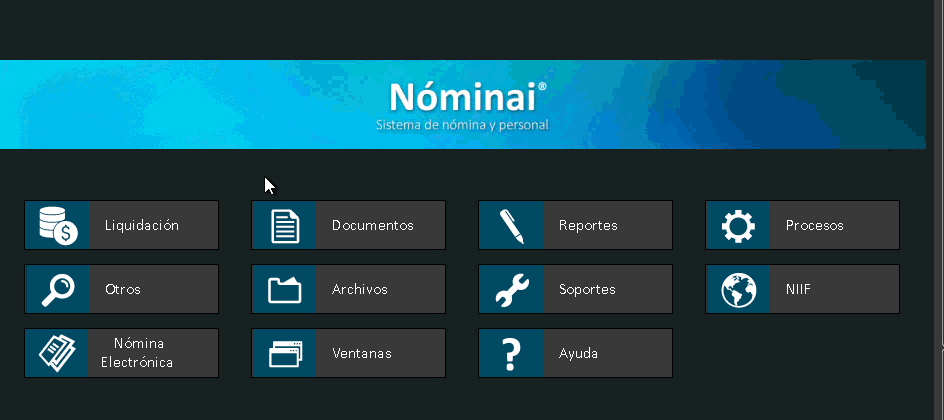
Donde es necesario que revises la vinculación actual que tiene el empleado, la condición es que no esté ausente.

En la pestaña Información general (Parte 2) confirmas cual es el salario básico mes de ese empleado.

2. Vas al archivo de prestaciones sociales, por la ruta: Archivos – Empleados – Prestaciones sociales.

Al ingresar verificas de ese empleado que vas a liquidar, que tipo de empleado tiene, el método de liquidación y el concepto de salario básico que utilizas.

En la pestaña vacaciones, debe estar marcada la casilla liquidar vacaciones, el tipo de liquidación de vacaciones, que este diligenciado el concepto de vacaciones hábiles, el concepto de vacaciones festivas, concepto de vacaciones en dinero de liquidación definitiva y el concepto de vacaciones pagadas en dinero, si aplica, revisas la fecha de las últimas vacaciones, que corresponde la fecha de salida programada del último período que el empleado disfruto completo del histórico de vacaciones.

3. Revisas el Histórico de vacaciones, que los días que tiene el empleado sean correctos, lo haces por la ruta: Archivos – Empleados – Vacaciones – Histórico de vacaciones.

Al seleccionar la opción, te preguntara si deseas incluir empleados retirados e inactivos, en este caso No.

En esta pantalla das doble clic sobre el empleado que va a salir a vacaciones y revisas que tenga completamente diligenciados los días que ha disfrutado de cada período, para que el sistema determine los saldos correctos.

Importante:
- En el histórico de vacaciones, no es necesario registrar la información cada que pagues vacaciones, solo lo realizas una sola vez y al paso que se van acumulando las vacaciones el sistema llenara automáticamente la información.
- Ten en cuenta, que si estos dos archivos no están bien alimentados el sistema no generará cálculos de vacaciones, esto se verá al momento de finalizar la generación con un error con código 12-9. Es decir, es necesario revisar los datos antes de generar las vacaciones.
4. Realizas el proceso de marcación, por la ruta: Procesos – Marcar empleados – Proceso de marcación.
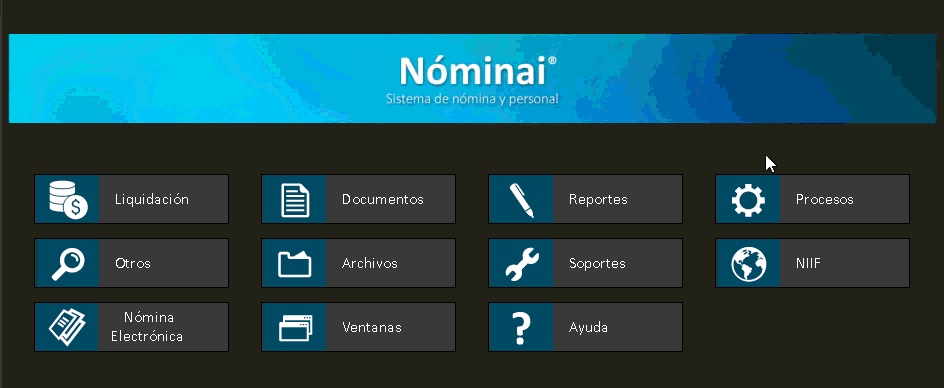
El sistema te habilitara una ventana, en la cual te pregunta si deseas conservar la selección anterior.
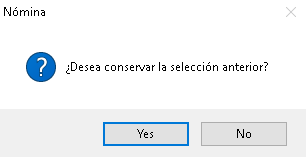
Te mostrara el listado de los empleados disponibles, si vas a liquidar vacaciones para todos los empleados seleccionas la casilla “Seleccionar todas las vacaciones” o puedes realizar la búsqueda de uno específico, luego marcas la opción de vacaciones y das clic en el botón ![]() .
.

5. Validas que el empleado que requieras este marcado para vacaciones, por la ruta: Procesos – Marcar empleados – Informe empleados marcados.

Este informe te muestra que empleados hay marcados y para qué proceso.

6. Realizas la generación de cálculos de las vacaciones, por la ruta: Procesos – Prestaciones sociales – Generación de cálculos.
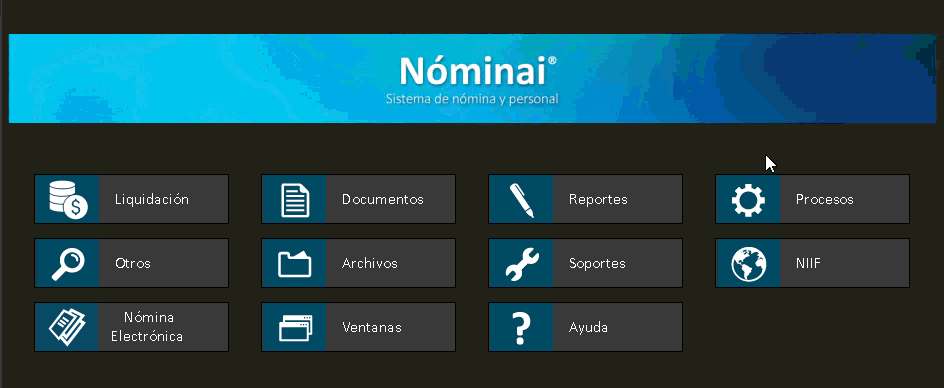
Al seleccionar esta opción se habilitará una ventana informativa y das clic para continuar.
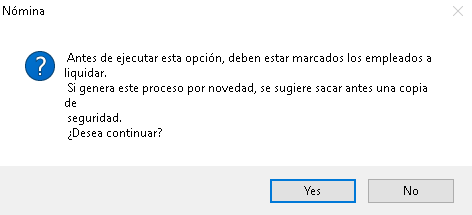
Seguido, defines los siguientes campos:

- Fecha de liquidación: La indicas según los promedios que requieras calcular, con base en esta fecha, el sistema se va a devolver un año buscando promedios para pagarle las vacaciones al empleado, puedes relacionar la fecha actual con la que le vas a pagar el empleado o la fecha del ultimo acumulado que tengas en la nómina.
- Tipo de generación: Seleccionas si lo quieres generar como informe o como novedad, siempre se hacen primero como informe y cuando estés seguro que esta correcto lo puedes hacer como novedad.
- Vacaciones: Marcas esta casilla.
- Incluir informe de promedios: Puedes dejar este campo seleccionado.
- Tipo de vacaciones: Seleccionas las vacaciones a liquidar, hábiles, dinero, ambas, colectivas.
- Inicio de vacaciones: Fecha de inicio de vacaciones del empleado.
- Regreso de vacaciones: Cuando tendrá que volver el empleado.
- Días a pagar de salarios: Relacionas cuantos días de salario le vas a pagar al empleado.
- Pagar vacaciones con base en los conceptos de vacaciones: No marcas esta casilla, ya que no se utiliza.
- Incluir cálculo de auxilio de transporte: Lo defines de acuerdo a la política de la empresa, normalmente no se marca.
- Días de vacaciones: Digitas los días hábiles, días Festivos y días Dinero que vas a pagar.
- Partir vacaciones: Si en algún momento el período de vacaciones que estas pagando corresponde a dos medes diferentes, es necesario partir las vacaciones, esto es importante para efectos de seguridad social.
- Conceptos fijos: Permite determinar el número de cuotas de los conceptos fijos, tipo 1 devengados o deducciones fijas o tipo 3 que son préstamos. Marcas de acuerdo a la periodicidad de la nómina, indicas las cuotas le quieres sacar a los empleados.
Una vez definas todos los campos, das clic en el botón ![]() y en esta ventana seleccionas el tipo de liquidación de prestaciones para empleados fijos, fecha de liquidación.
y en esta ventana seleccionas el tipo de liquidación de prestaciones para empleados fijos, fecha de liquidación.

Finalizado el proceso, el sistema te informara el total de empleados leídos y procesados.

Te genera el reporte de promedios para prestaciones sociales, relacionado con vacaciones. Donde revisas si estás de acuerdo con los valores acumulados calculados por el programa, si ese total de horas corresponde y si los valores y conceptos están correctamente configurados.

Y el reporte de liquidación de vacaciones.

Importante: Si al generar cálculos el sistema presenta el error 12-9 quiere decir que no se generaron las vacaciones y se deben revisar de nuevo los archivos maestros.
7. Vuelves a generar los cálculos de vacaciones, por la ruta: Procesos – Prestaciones sociales – Generación de cálculos.
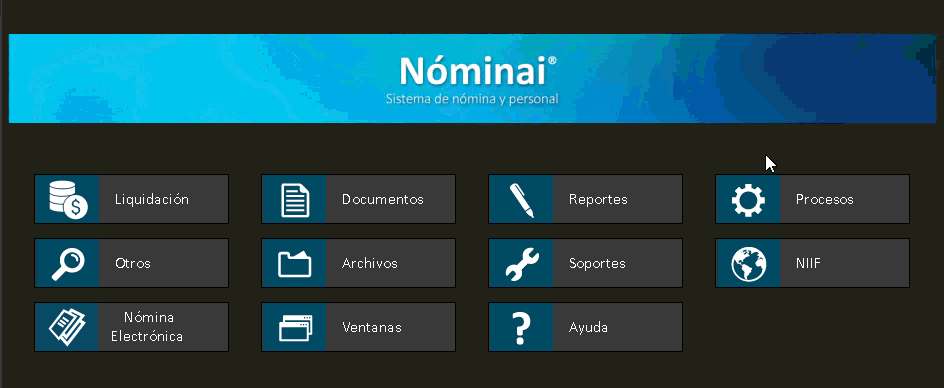
En esta pantalla solo cambias el tipo de generación por Novedad.

El sistema habilita una ventana indicándote que el proceso borrara las novedades anteriores.
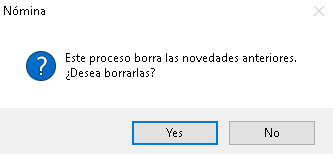
Te mostrara de nuevo el informe de Liquidación de vacaciones y Promedios para prestaciones sociales por código – detallado vacaciones, para su revisión.
8. Si no estás de acuerdo con alguno de los cálculos que realizo el sistema en la generación de vacaciones, puedes proceder a hacer la corrección.
9. Finalmente podrás liquidar la nómina, por la ruta: Liquidación – Liquidación de período – Liquidar período de nómina.

Puedes liquidar la nómina solo para pagar las vacaciones al empleado, relacionando la fecha de liquidación de las mismas.

Recuerda que los procesos que se marcan no son estándar, no siempre son los mismos y se marcan, de acuerdo a lo que vayas a pagar.
- Automático: No marcas esta casilla, porque te liquidaría el salario de todos los empleados.
- Novedades: Lo seleccionas para que liquide esas novedades que tienes generadas.
- Liquidar solamente empleados con novedades: Lo marcas, y te garantiza que solamente le vas a pagar al empleado que tienes como novedad.
Para mayor detalle del proceso de generación de vacaciones, consulta:





